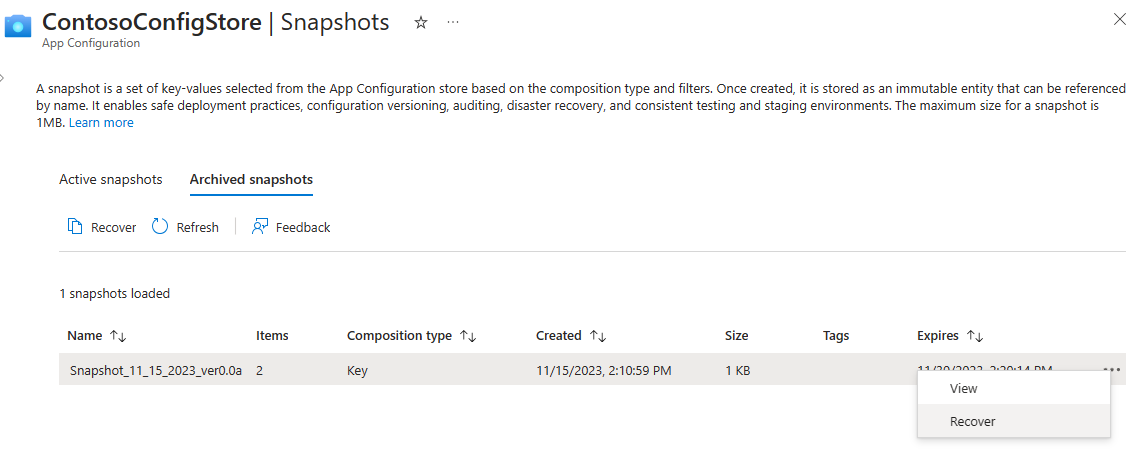Not
Åtkomst till den här sidan kräver auktorisering. Du kan prova att logga in eller ändra kataloger.
Åtkomst till den här sidan kräver auktorisering. Du kan prova att ändra kataloger.
I den här artikeln lär du dig hur du skapar, använder och hanterar ögonblicksbilder i Azure App Configuration. Ögonblicksbild är en uppsättning appkonfigurationsinställningar som lagras i ett oföränderligt tillstånd.
Förutsättningar
- En App Configuration-butik, som visas i guiden för att skapa en App Configuration-butik.
- Rollen "DataOwner" i App Configuration-butiken. Information om nödvändig roll och behörigheter för ögonblicksbilder
Lägga till nyckelvärden i appkonfigurationslagret
I appkonfigurationsarkivet går du till Operations>Configuration Explorer och lägger till följande nyckelvärden. Lämna innehållstypen med standardvärdet. Mer information om hur du lägger till nyckelvärden i en lagring med hjälp av Azure-portalen eller CLI finns i Skapa ett nyckelvärde.
| Nyckel | Värde | Etikett |
|---|---|---|
| app2/bgcolor | Ljusgrå | label2 |
| app1/färg | Svart | Ingen etikett |
| app1/färg | Blå | label1 |
| app1/färg | Grön | label2 |
| app1/färg | gul | label3 |
| app1/meddelande | Hej | label1 |
| app1/meddelande | Hej! | label2 |
| app2/meddelande | God morgon! | label1 |
Skapa en ögonblicksbild
UnderDriftögonblicksbilder> väljer du Skapa en ny ögonblicksbild.
Ange ett namn på ögonblicksbilden och lägg även till Taggar.
Under Välj kompositionstyp behåller du standardvärdet Nyckel (standard).
- Om ditt arkiv har identiska nycklar med olika etiketter med typen Nyckelkomposition inkluderas endast det nyckelvärde som angavs i det senaste tillämpliga filtret i ögonblicksbilden. Identiska nyckelvärden med andra etiketter lämnas kvar i ögonblicksbilden.
- Om din butik har identiska nycklar med olika etiketter med typen Key-Label-komposition ingår alla nyckelvärden med identiska nycklar men olika etiketter i snapshoten beroende på de angivna filtren.
Välj Lägg till filter för att välja nyckelvärdena för ögonblicksbilden. Filtrering görs genom att välja filter: Likamed, Börjar med, Någon av, Alla för nycklar och etiketter. Du kan ange mellan ett och tre filter.
- Lägg till det första filtret:
- Under Nyckel väljer du Startar med och anger app1
- Under Etikett väljer du Lika med och väljer label2 från den nedrullningsbara menyn.
- Lägg till det andra filtret:
- Under Nyckel väljer du Startar med och anger app1
- Under Etikett väljer du Lika med och väljer label1 från den nedrullningsbara menyn.
- Lägg till det första filtret:
Om du arkiverar en ögonblicksbild behålls den som standard i 30 dagar efter arkiveringen. Under Återställningsalternativ kan du också minska antalet kvarhållningsdagar som ögonblicksbilden kommer att vara tillgänglig efter arkivering.
Anmärkning
Kvarhållningsperiodens varaktighet kan inte uppdateras när ögonblicksbilden har skapats.
Välj Skapa för att generera ögonblicksbilden. I det här exemplet har den skapade ögonblicksbilden nyckelsammansättningstyp och filter nedan:
- Nycklar som börjar med app1, med etikett 2
- Nycklar som börjar med app1, med etikett1 etikett.
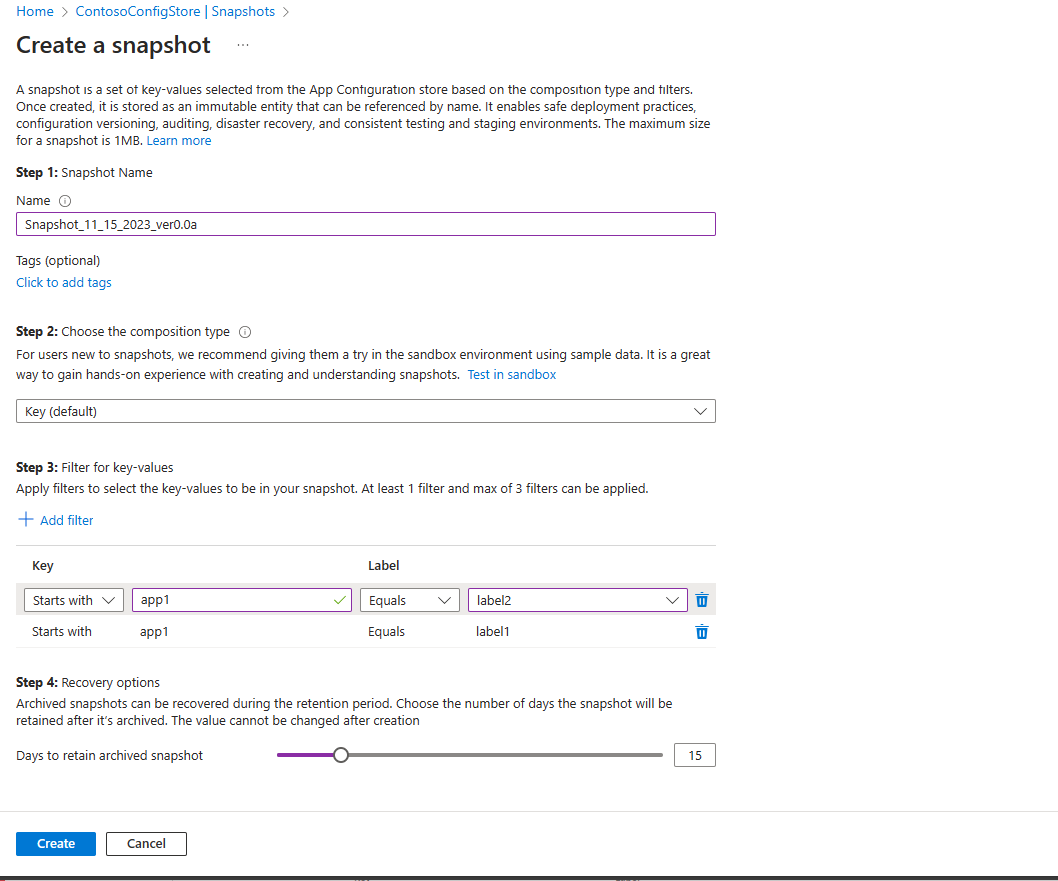
Kontrollera tabellen för att förstå vilka nyckelvärden från konfigurationsarkivet som hamnar i ögonblicksbilden baserat på de angivna parametrarna.
Nyckel Värde Etikett Ingår i ögonblicksbild app2/bgcolor Ljusgrå label2 Nej: börjar inte med app1. app1/färg Svart Ingen etikett Nej: har inte etiketten label2 eller label1. app1/färg Blå label1 Ja: Har rätt etikettetikett1 från det sista av tillämpliga filter. app1/färg Grön label2 Nej: Samma nyckel med label1 som valts av det andra filtret åsidosätter denna, trots att den har den valda etiketten label2. app1/färg gul label3 Nej: har inte etiketten label2 eller label1. app1/meddelande Hej label1 Ja: Har rätt etikettetikett1 från det sista av tillämpliga filter. app1/meddelande Hej! label2 Nej: Samma nyckel med label1 som valts av det andra filtret åsidosätter denna, trots att den har den valda etiketten label2. app2/meddelande God morgon! label1 Nej: börjar inte med app1.
Skapa exempelögonblicksbilder
Om du vill skapa exempelögonblicksbilder och kontrollera hur funktionen för ögonblicksbilder fungerar använder du sandbox-miljön för ögonblicksbilder. Den här sandbox-miljön innehåller exempeldata som du kan spela med för att bättre förstå hur ögonblicksbildens sammansättningstyp och filter fungerar.
- I Åtgärder>Ögonblicksbilder>Aktiva ögonblicksbilder väljer du Testa i sandbox-miljön.
- Granska exempeldata och öva på att skapa ögonblicksbilder genom att fylla i formuläret med en kompositionstyp och ett eller flera filter.
- Välj Skapa för att generera exempelögonblicksbilden.
- Kolla in ögonblicksbildsresultatet som genererades under Genererad exempelögonblicksbild. Exempelögonblicksbilden visar alla nycklar som ingår i exempelögonblicksbilden enligt ditt val.
Använda ögonblicksbilder
Du kan välja valfritt antal ögonblicksbilder för programmets konfiguration. Om du väljer en ögonblicksbild läggs alla dess nyckelvärden till. När de har lagts till i en konfiguration behandlas nyckelvärdena från ögonblicksbilder på samma sätt som andra nyckelvärden.
Om du har ett program som använder Azure App Configuration kan du uppdatera det med följande exempelkod för att använda ögonblicksbilder. Du behöver bara ange namnet på ögonblicksbilden, som är skiftlägeskänslig.
Redigera anropet AddAzureAppConfiguration till metoden, som ofta finns i filen i Program.cs ditt program. Om du inte har något program kan du referera till någon av .NET-snabbstartsguiderna, som att skapa en ASP.NET kärnapp med Azure App Configuration.
Lägga till ögonblicksbilder i konfigurationen
configurationBuilder.AddAzureAppConfiguration(options =>
{
string endpoint = Environment.GetEnvironmentVariable("Endpoint");
options.Connect(new Uri(endpoint), new DefaultAzureCredential());
// Select an existing snapshot by name. This will add all of the key-values from the snapshot to this application's configuration.
options.SelectSnapshot("SnapshotName");
// Other changes to options
});
Anmärkning
Stöd för ögonblicksbilder är tillgängligt om du använder version 7.0.0 eller senare av något av följande paket.
Microsoft.Extensions.Configuration.AzureAppConfigurationMicrosoft.Azure.AppConfiguration.AspNetCoreMicrosoft.Azure.AppConfiguration.Functions.Worker
Anmärkning
Endast ögonblicksbilder som skapats med kompositionstyp Key kan läsas in med hjälp av kodexemplen som visas ovan.
Hantera aktiva ögonblicksbilder
Sidan underDriftögonblicksbilder> visar två flikar: Aktiva ögonblicksbilder och arkiverade ögonblicksbilder. Välj Aktiva ögonblicksbilder för att visa listan över alla aktiva ögonblicksbilder i ett appkonfigurationsarkiv.
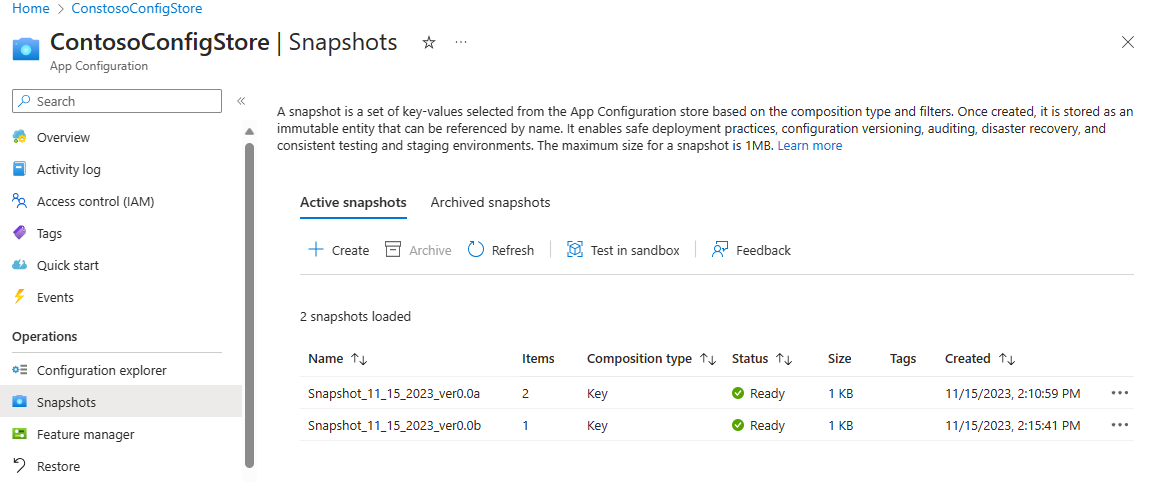
Visa befintlig ögonblicksbild
På fliken Aktiva ögonblicksbilder väljer du ellipsen ... till höger om en befintlig ögonblicksbild och väljer Visa för att visa en ögonblicksbild. Den här åtgärden öppnar en informationssida för ögonblicksbilder som visar inställningarna för ögonblicksbilden och nyckelvärdena som ingår i ögonblicksbilden.
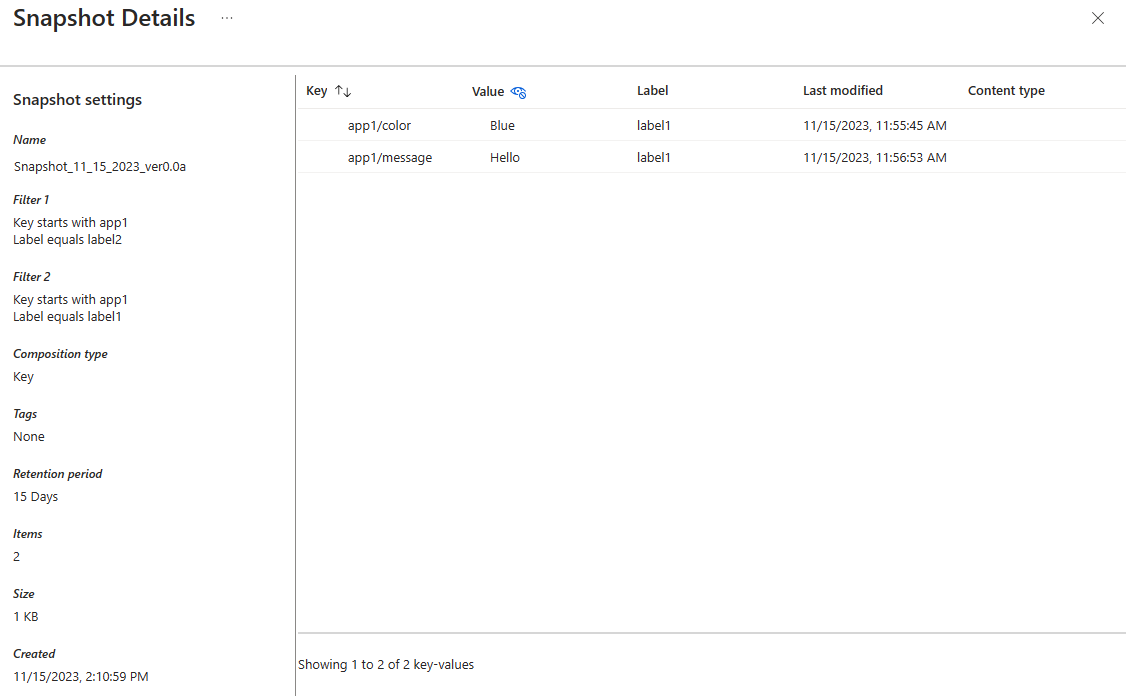
Arkivera en ögonblicksbild
På fliken Aktiva ögonblicksbilder väljer du ellipsen ... till höger om en befintlig ögonblicksbild och väljer Arkivera för att arkivera en ögonblicksbild. Bekräfta arkiveringen genom att välja Ja eller avbryt med Nej. När en ögonblicksbild har arkiverats visas ett meddelande som bekräftar åtgärden och listan över aktiva ögonblicksbilder uppdateras.
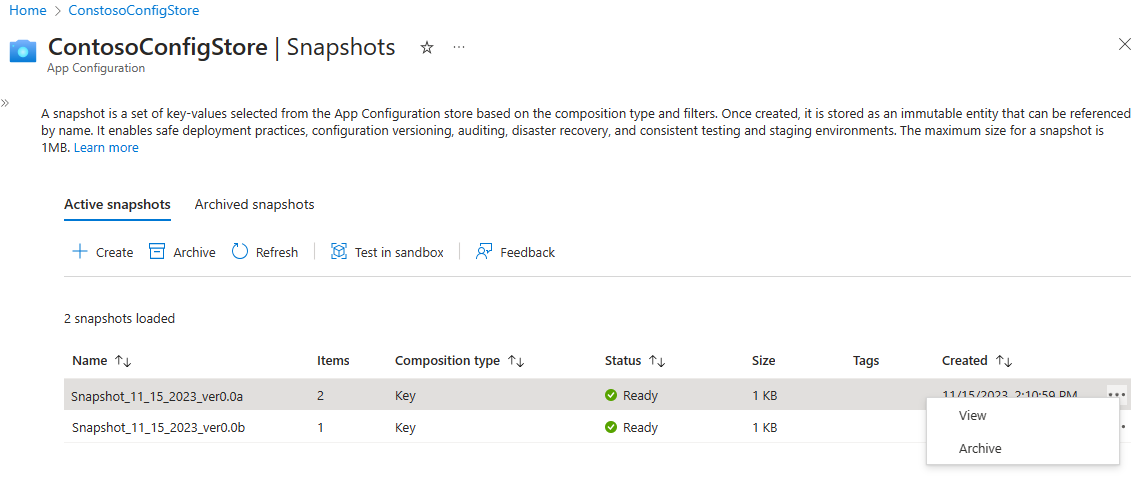
Hantera arkiverade ögonblicksbilder
Gå till Åtgärder>Ögonblicksbilder>Arkiverade ögonblicksbilder för att visa listan över alla arkiverade ögonblicksbilder i ett appkonfigurationsarkiv. Arkiverade ögonblicksbilder är fortfarande tillgängliga för den kvarhållningsperiod som valdes när de skapades.
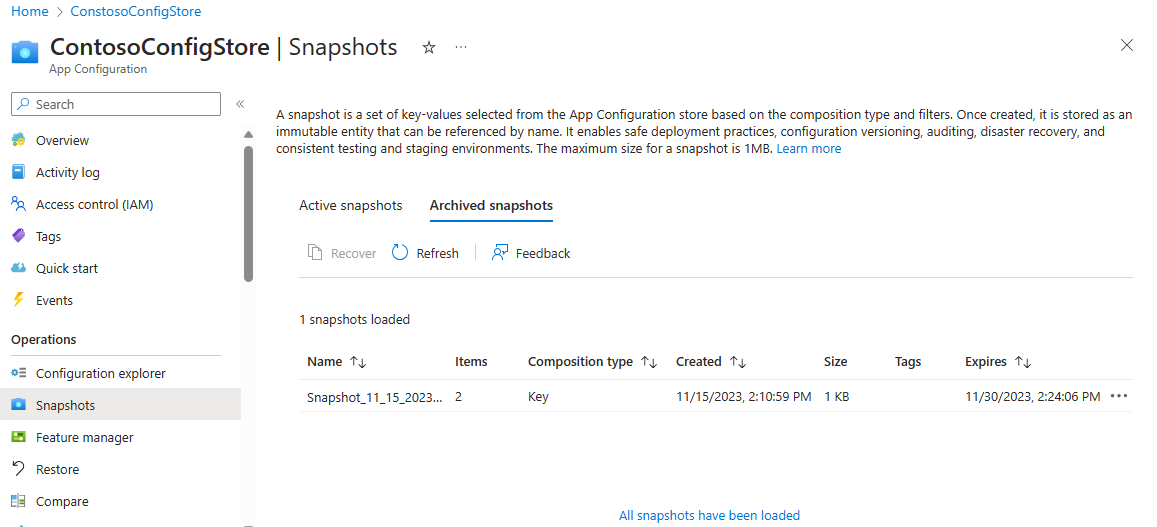
Visa arkiverad ögonblicksbild
Detaljerad vy över ögonblicksbilder är också tillgänglig i arkivtillståndet. På fliken Arkiverade ögonblicksbilder väljer du ellipsen ... till höger om en befintlig ögonblicksbild och väljer Visa för att visa en ögonblicksbild. Den här åtgärden öppnar en informationssida för ögonblicksbilder som visar inställningarna för ögonblicksbilden och nyckelvärdena som ingår i ögonblicksbilden.
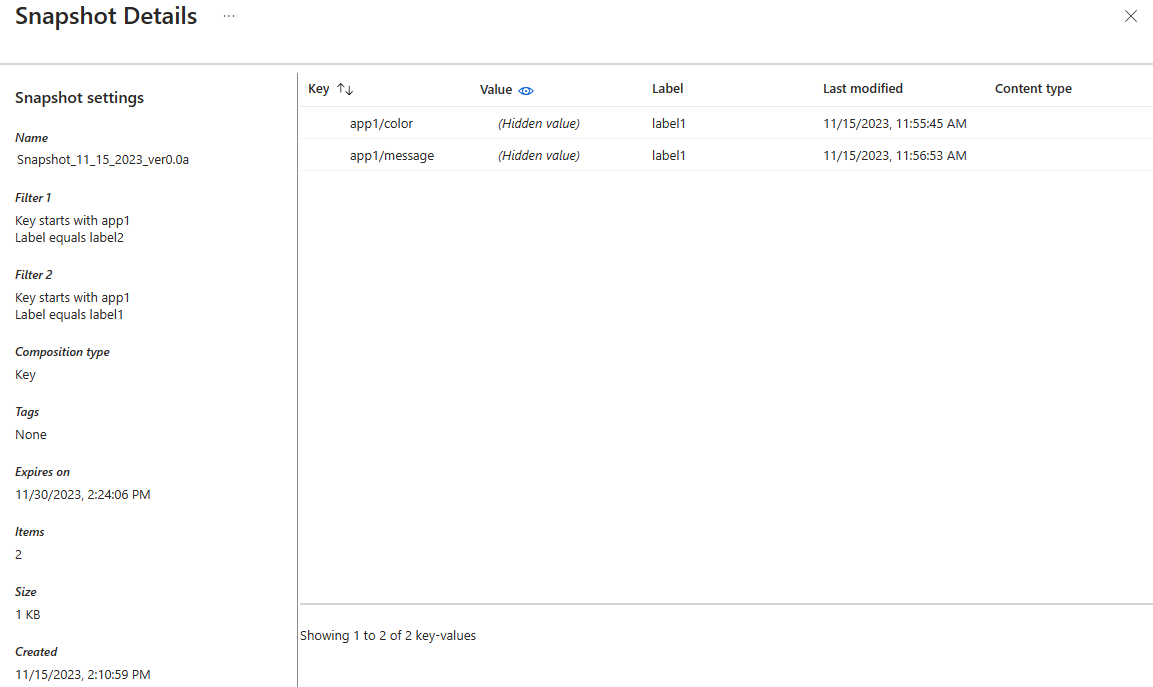
Återställa en arkiverad ögonblicksbild
På fliken Arkiverade ögonblicksbilder väljer du ellipsen ... till höger om en arkiverad ögonblicksbild och väljer Återställ för att återställa en ögonblicksbild. När en ögonblicksbild har återställts visas ett meddelande som bekräftar åtgärden och listan över arkiverade ögonblicksbilder uppdateras.